🚀 Implementación de los Documentos Legales
Después de que hayamos escaneado tu web y generado los documentos legales personalizados con Lawwwing, el siguiente paso crucial es asegurarte de que estos documentos estén correctamente implementados en tu sitio. Una correcta implementación no solo garantiza el cumplimiento de las normativas legales, sino que también asegura que tus usuarios tengan fácil acceso a la información legal relevante.
Implementación automática
Por defecto, al instalar el script de Lawwwing en tu web, los documentos legales se implementarán automáticamente.
Añadiremos un pequeño pie de página en tu web con enlaces a los documentos legales generados, permitiendo a tus usuarios acceder fácilmente a esta información de manera transparente.
Desactivar la implementación automática
Si prefieres no utilizar esta funcionalidad, puedes desactivarla en el panel de control de Lawwwing:
- Inicia sesión en tu cuenta de Lawwwing.
- Selecciona el sitio web en el que deseas desactivar la implementación automática.
- Navega a la sección Personalización > Diseño y funcionalidad.
- Desactiva la opción "Añadir automáticamente los documentos legales" en tu panel de control.
¿Cómo añadir manualmente los documentos legales?
Para añadir manualmente los documentos legales, es necesario tener acceso al código fuente de tu web.
Existen dos métodos para añadir manualmente los documentos legales a tu web:
1. Usando el visualizador de documentos integrado
Si has instalado el script de Lawwwing, puedes hacer que los documentos legales se abran en un popup en la misma página. Esto se logra añadiendo elementos HTML con las siguientes clases:
lawwwing-document-open notice: Enlace al aviso legal.lawwwing-document-open priv: Enlace a la política de privacidad y cookies.lawwwing-document-open terms: Enlace a los términos y condiciones.
Por ejemplo:
<a href="javascript:void(0);" class="lawwwing-document-open notice">Aviso legal</a>
<a href="javascript:void(0);" class="lawwwing-document-open priv">Política de privacidad y cookies</a>
<a href="javascript:void(0);" class="lawwwing-document-open terms">Términos y condiciones</a>
Pero también podrían ser botones, texto, etc:
<button class="lawwwing-document-open notice">Aviso legal</button>
<span class="lawwwing-document-open priv">Política de privacidad y cookies</span>
Esto permitirá que los documentos se abran en un popup dentro de la misma página, para que los usuarios puedan leerlos sin abandonar tu web.
Así se vería el popup con el documento legal:
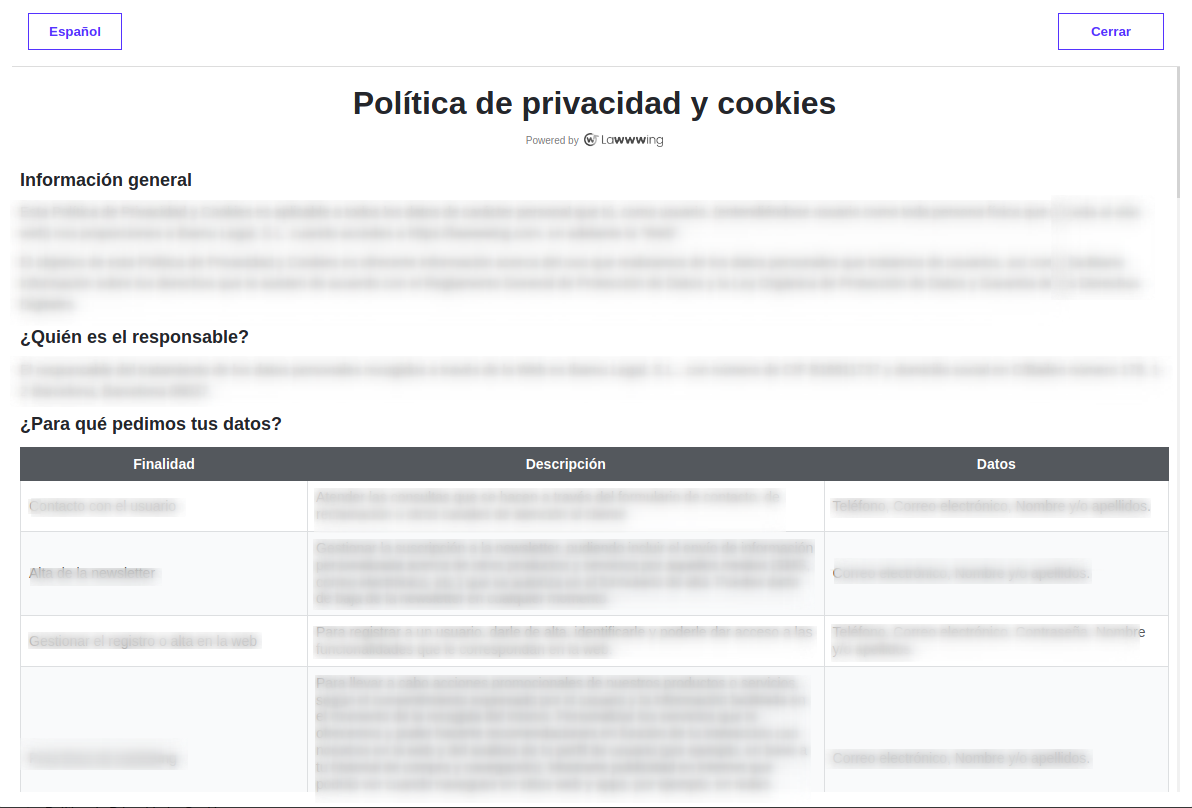
2. Añadiendo los enlaces manualmente
Si prefieres, también puedes añadir los enlaces a los documentos legales directamente en cualquier parte de tu web o en otros medios, como newsletters o correos electrónicos.
Para obtener los enlaces a los documentos legales generados, sigue estos pasos:
- Inicia sesión en tu cuenta de Lawwwing.
- Selecciona la web en la que deseas obtener los enlaces a los documentos legales.
- Ve a la sección Documentos.
- Haz clic en el botón "Copiar enlace" para copiar el enlace a cada documento.
Una vez tengas los enlaces, puedes añadirlos en tus emails, newsletters, o en tu página web de la siguiente manera:
<a href="https://lawwwing.com/documents/<your-client-id>/legal-notice/en/">Aviso legal</a>
<a href="https://lawwwing.com/documents/<your-client-id>/privacy-policy/en/">Política de privacidad y cookies</a>
<a href="https://lawwwing.com/documents/<your-client-id>/terms-and-conditions/en/">Términos y condiciones</a>
Estos enlaces són de ejemplo, encontrarás los tuyos dentro de tu panel de control.
3. Usando un iframe
También puedes añadir los documentos legales a través de un iframe en tu web. Para ello, simplemente añade un iframe con la URL de los documentos legales generados:
<iframe src="https://lawwwing.com/documents/<your-client-id>/legal-notice/en/"></iframe>
<iframe src="https://lawwwing.com/documents/<your-client-id>/privacy-policy/en/"></iframe>
<iframe src="https://lawwwing.com/documents/<your-client-id>/terms-and-conditions/en/"></iframe>
Estos enlaces són de ejemplo, encontrarás los tuyos dentro de tu panel de control.